挂载网络文件系统
以 FreeNFS 为例来说明 SylixOS 的 NFS 的挂载操作,运行 FreeNFS 软件并进行参数设置,在软件图标上点击鼠标右键并选择 Settings 选项后会出现如下图所示的设置界面。
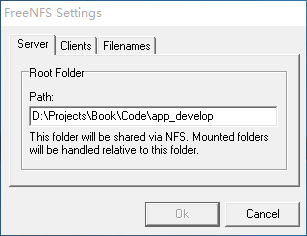
在 Server 中的 Path 输入框内输入服务器(运行 FreeNFS 的 PC 机)需要共享的路径,
Clients 中的 Allowed Host 输入框为空表示所有客户机(运行 SylixOS 的设备)均可以连接到
本服务器,Filenames 的 Codepage 表示当前系统的文件名编码格式。
通过 showmount 命令可以查看当前系统已经挂载的设备。
# showmount
AUTO-Mount point show >>
VOLUME BLK NAME
-------------------- --------------------------------
/media/hdd0 /dev/blk/hdd0:0
Mount point show >>
VOLUME BLK NAME
-------------------- --------------------------------
/tmp 0
通过 mount 命令可以挂载 NFS 文件系统,其中 /mnt/nfs 中的 nfs 是动态创建的,不需要用户手动进行创建。
# mount -t nfs 192.168.1.15:/ /mnt/nfs
# showmount
AUTO-Mount point show >>
VOLUME BLK NAME
-------------------- --------------------------------
/media/hdd0 /dev/blk/hdd0:0
Mount point show >>
VOLUME BLK NAME
-------------------- --------------------------------
/mnt/nfs 192.168.1.15:/
/tmp 0
# ls /mnt/nfs/
.metadata app_proc base_armv4 bsp_micro2440 bsp_mini2440
RemoteSystemsTempFiles
通过 umount 命令可以卸载 NFS 文件系统。
# umount /mnt/nfs/
# showmount
AUTO-Mount point show >>
VOLUME BLK NAME
-------------------- --------------------------------
/media/hdd0 /dev/blk/hdd0:0
Mount point show >>
VOLUME BLK NAME
-------------------- --------------------------------
/tmp 0
 京公网安备11010802043204号
京公网安备11010802043204号